Windows 10でNetflix 5.7エラーを修正
公開: 2022-11-05
Netflix は進化して最大のストリーミング パートナーになりましたが、一部のエラー メッセージは視聴者を不安にさせている可能性があります。 ストリーミング エクスペリエンスを妨げる 1 つのメッセージは、Netflix 5.7 エラーです。 エラー メッセージが表示される主な理由またはインスタンスは、皮肉なことかもしれません。 エラー メッセージ Netflix エラー 5.7.1 は通常、ユーザーが Wi-Fi 接続を使用してダウンロードしたメディア コンテンツにアクセスしようとしたときに発生します。 発生は十分に奇妙かもしれませんが、ストリーミングプラットフォームの問題と不具合がエラーの主な理由である可能性があります. この記事は、Windows PC で Netflix エラー 5.7 を修正する方法についての質問に回答することを目的としています。

コンテンツ
- Windows 10でNetflix 5.7エラーを修正する方法
- 方法 1: 基本的なトラブルシューティング方法
- 方法 2: インターネット接続の問題をトラブルシューティングする
- 方法 3: Netflix アプリを再起動する
- 方法 4: VPN とプロキシ サービスを無効にする
- 方法 5: Windows DNS 設定をリセットする
- 方法 6: Windows を更新する
- プロのヒント: Samsung Smart Hub をリセットして Netflix 5.7 エラーを修正する (Samsung TV)
Windows 10でNetflix 5.7エラーを修正する方法
以下は、Netflix ストリーミングでエラー メッセージが表示される原因として考えられるものです。
- Netflix アカウントが更新されていない- Netflix アカウントが更新されていないか、部分的なダウンロードまたはその他の設定変更アクティビティでハングする必要があります。
- オーバーロードされた検索結果 - 検索バーで映画やテレビ番組の名前を繰り返し検索しようとすると、このエラーが発生する可能性があります。
- Netflix サーバーの問題- Netflix プラットフォームのサーバーがメンテナンス中であるか、非アクティブである可能性があります。
方法 1: 基本的なトラブルシューティング方法
エラーを修正するには、ここに記載されている基本的なトラブルシューティング方法に従って、エラー メッセージの原因となるグリッチを排除および根絶することができます。
1A。 PCを再起動する
Netflix 5.7エラーを修正する最初の方法は、Windows PCを強制的に再起動して、バックグラウンドですべての不具合と不完全なインスタンスをクリアすることです.
1. Alt + F4キーを同時に押します。
2. ドロップダウン メニューで [再起動] オプションを選択します。
3. Enterキーを押します。
1B. Netflix プラットフォームの互換性を確認する
繰り返し発生する問題の次の主な理由は、Netflix ストリーミング プラットフォームと、ストリーミングしている Web ブラウザとの非互換性です。 公式 Web サイトに記載されているように、次の Web ブラウザーは、Netflix プラットフォームのストリーミングをサポートするために互換性があります。
- グーグルクローム
- マイクロソフトエッジ
- モジラ ファイアフォックス
- オペラ
- Safari(Macユーザー向け)
1C。 ユーザー数の確認
プレミアム サブスクリプションをお持ちの場合、Netflix では、複数のユーザーがプラットフォームでストリーミングできるようにすることができます。 この場合、ユーザー コントロールとの競合が発生し、オフライン モードですべてのコンテンツをストリーミングできない可能性があります。 このような場合、Netflix アカウントのアクティブ ユーザーの数を確認し、メディア コンテンツへのアクセスを制限できます。
1D。 進行中のダウンロード数を確認する
エラーのもう 1 つの考えられる理由は、Netflix アプリでの多数のダウンロードです。 多くのダウンロードが同時に進行中の場合、Netflix 5.7 エラーが発生する可能性があります。 アプリのダウンロード数が最小かどうかを確認できます。
この場合、ダウンロード セクションで他のすべてのダウンロードをキャンセルして、特定のコンテンツのダウンロードを実行させることができます。
また読む: 5 Netflix Proxy Detected Error Fix
方法 2: インターネット接続の問題をトラブルシューティングする
Netflix エラー 5.7.1 なしで Netflix プラットフォームでコンテンツをストリーミングするには、安定した高速インターネット接続が必須です。 次の方法を実行して、インターネット接続の問題が解決したかどうかを確認できます。
2A。 インターネット接続の速度を確認する
Netflix エラー 5.7 を修正する方法の質問に対する答えとして、インターネット接続の可能性を調査する必要があります。 最初の方法は、インターネット接続速度がストリーミングまたはダウンロードをサポートするのに十分かどうかを確認することです. 接続のアップロード速度とダウンロード速度が25 Mbps以上の場合、接続を使用できます。
1. PC の下部にあるWindows 検索バーを使用してGoogle Chromeアプリを開きます。
2. ブラウザで Speedtest の Web サイトを開き、[ GO ] ボタンをクリックします。
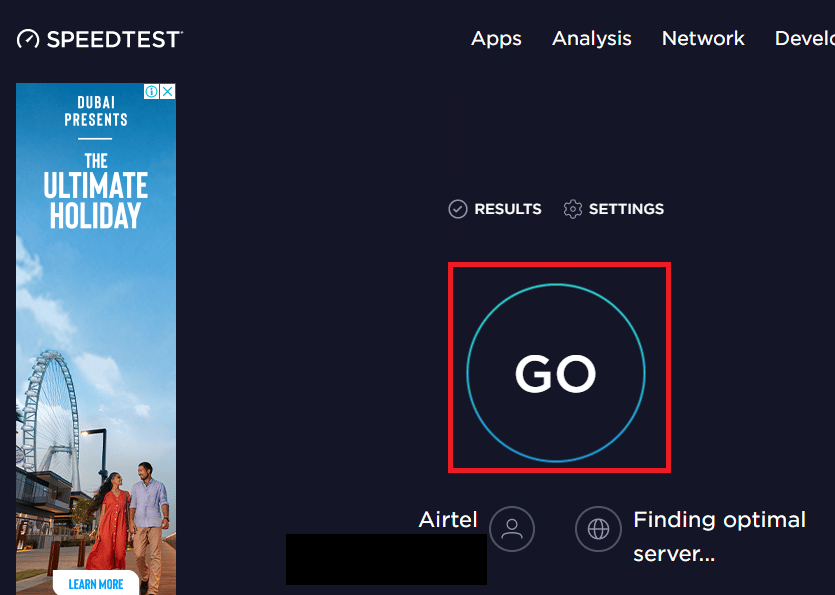
3. 結果ページから接続速度を分析できるようになりました。
2B. 別の Wi-Fi ネットワークに切り替える
接続している Wi-Fi ネットワークが不十分であると思われる場合、または必要な速度を満たしていない場合は、別の Wi-Fi ネットワークに切り替えて、コンテンツのダウンロードまたはストリーミングを試すことができます。 別のネットワーク接続に切り替えた後も Netflix 5.7 エラーが続くかどうかを確認します。
2C。 Netflix プラットフォームのサーバー ステータスを確認する

場合によっては、メンテナンスや予期しないバグにより、Netflix サーバーがダウンすることがあります。 この場合、ここに記載されているリンクを使用して、デフォルトの Web ブラウザーで Netflix サーバーのステータスを確認してみてください。
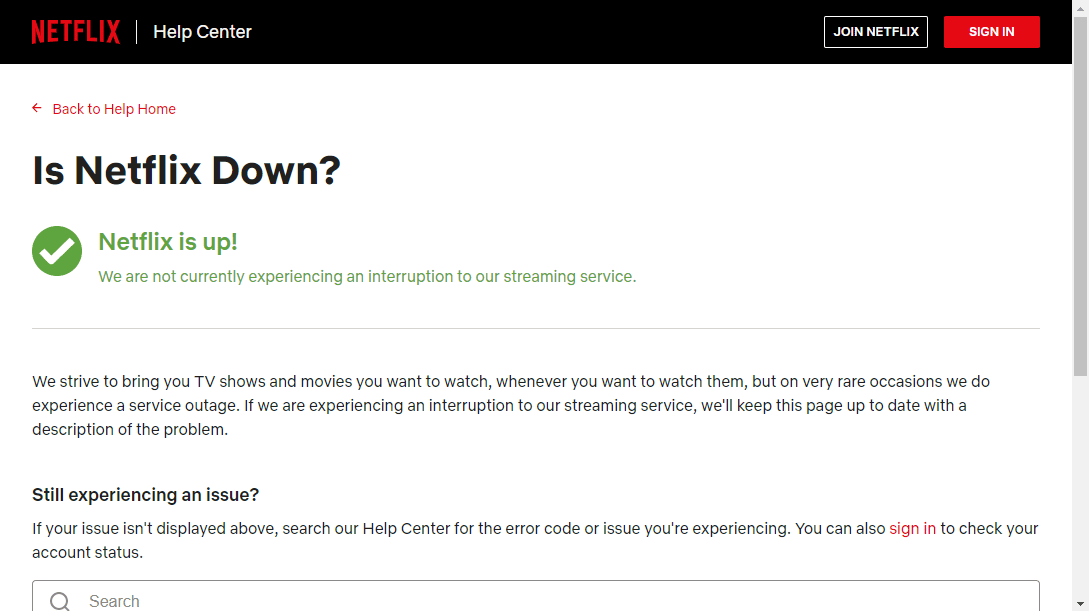
2D。 ネットワークの問題を修正する
ほとんどの場合、接続しているネットワークに何らかの問題があるか、ストリーミングがサポートされていない可能性があります。 ここに記載されているリンクを使用して記事の指示に従って、ネットワーク接続の問題を修正できます。
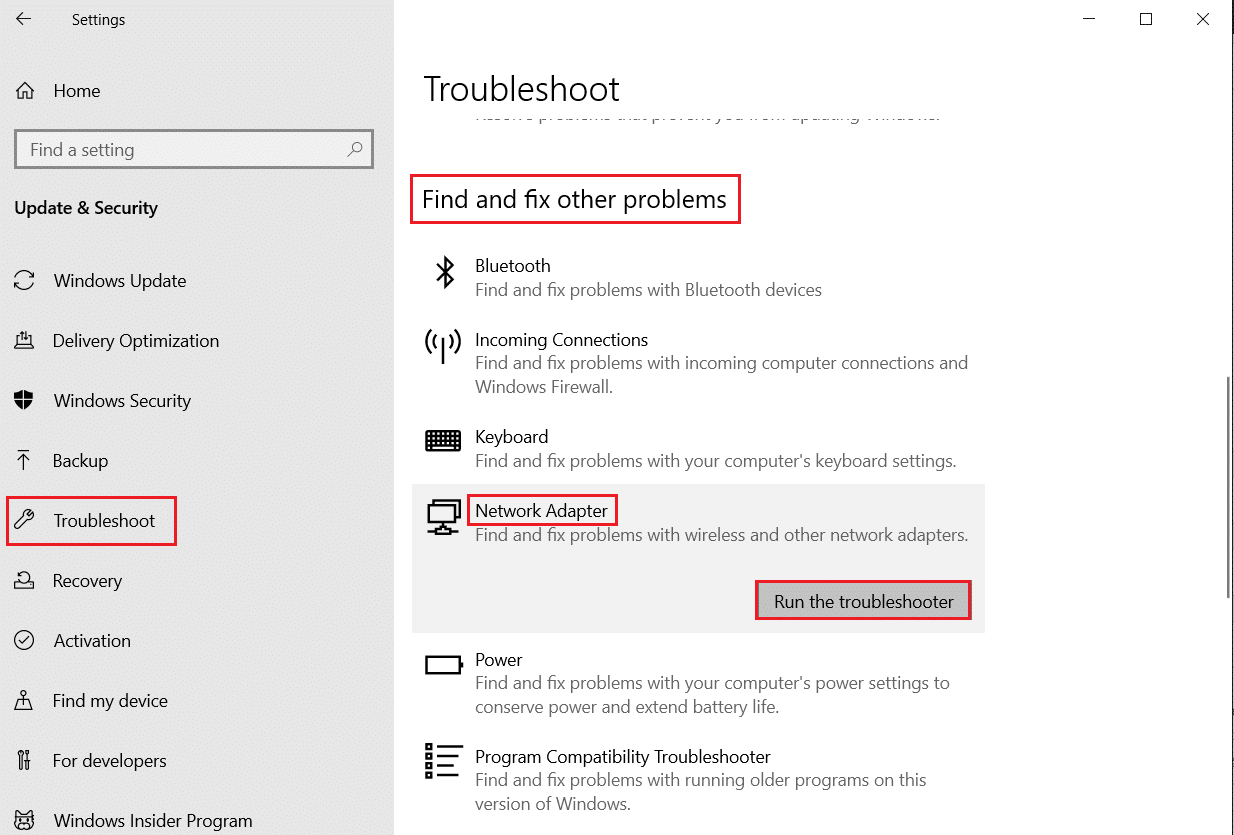
また読む: NetflixエラーコードM7111-1101を修正する方法
方法 3: Netflix アプリを再起動する
Netflix アプリがストリーミングまたはダウンロード アクティビティをサポートしていない場合は、PC でアプリを再起動して、Netflix エラー 5.7.1 を修正してみてください。
1.タスク マネージャー アプリを使用してすべてのバックグラウンド プログラムを終了する方法については、こちらのガイドを参照してください。
![それを右クリックし、[タスクの終了] を選択して終了します。 Windows 10でNetflix 5.7エラーを修正](/uploads/article/6336/2dGykiSZbhv8iOSe.png)
2. Windows の検索バーを使用して、 Netflixアプリを検索して起動します。
方法 4: VPN とプロキシ サービスを無効にする
VPN サービスまたはプロキシ サーバーを使用して IP アドレスをマスクしてコンテンツをストリーミングしている場合は、それらを無効にしてエラーを修正できます。 ここに記載されている記事の指示に従って、VPN およびプロキシ サービスを無効にして Netflix 5.7 エラーを修正する方法を学習してください。
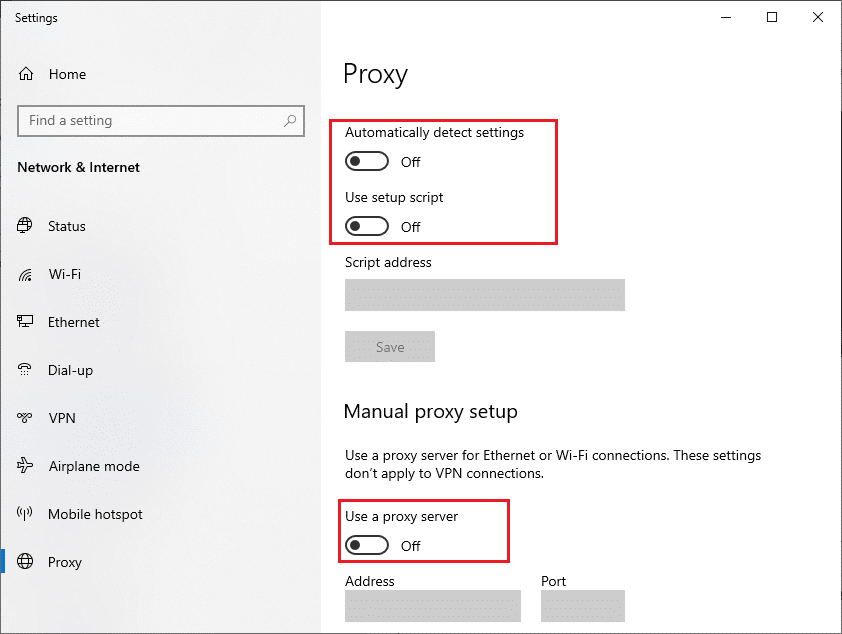
また読む: Netflixの予期しないエラーを修正する
方法 5: Windows DNS 設定をリセットする
ネットワーク接続の DNS またはドメイン ネーム システムに問題がある場合は、DNS 設定をデフォルト接続にリセットしてみてください。 こちらのリンクの指示に従って、PC の Windows DNS 設定をリセットしてください。
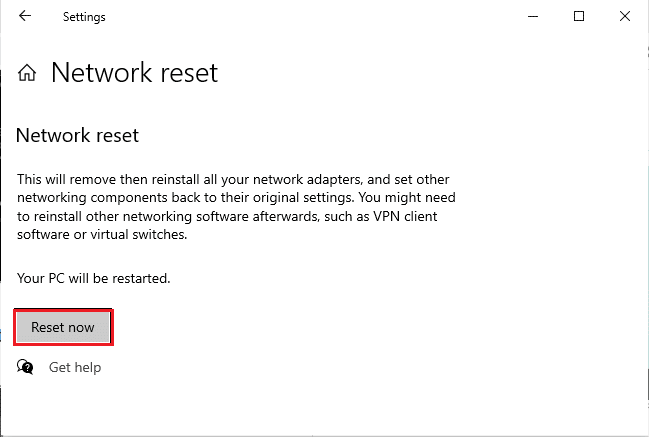
方法 6: Windows を更新する
Netflix エラー 5.7 を修正する方法と、エラー メッセージを修正する方法の質問に対する答えは、PC の Windows OS を最新バージョンに更新することです。 これを行うには、ここに記載されているリンクの指示に従い、エラー メッセージがクリアされたかどうかを確認します。
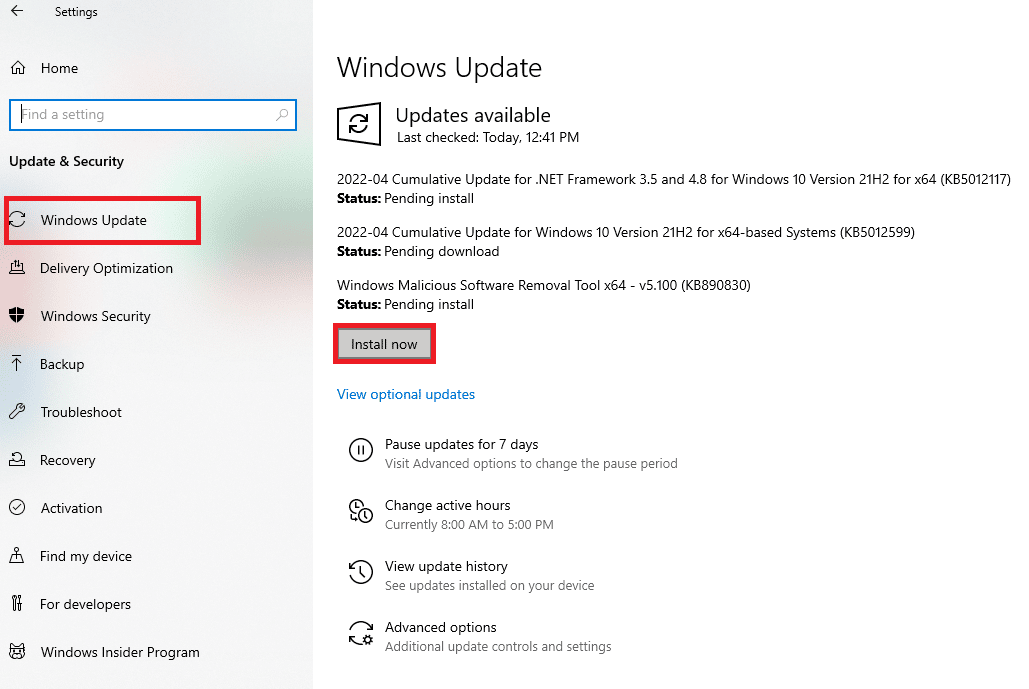
また読む: NetflixエラーコードM7111-1101を修正する方法
プロのヒント: Samsung Smart Hub をリセットして Netflix 5.7 エラーを修正する (Samsung TV)
Samsung TV を使用していて、このエラー メッセージが表示された場合は、TV のアプリとチャンネルを構成するためのコントロール センターであるスマート ハブをリセットしてみてください。 ただし、テレビのローカルに保存されている個人のログイン情報は削除される場合があります。
1. リモコンのメニューボタンを使用して、設定ページにアクセスします。
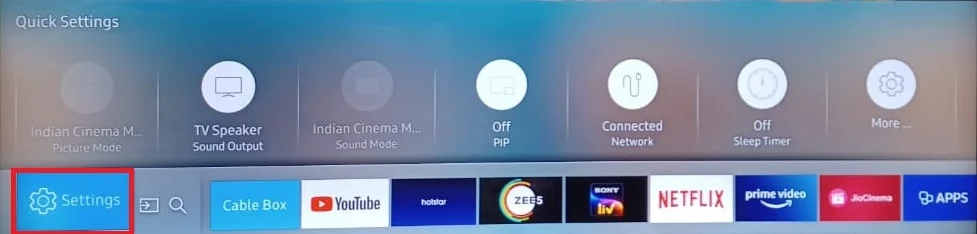
2. 左ペインの [サポート] タブに移動し、[自己診断] オプションを選択します。
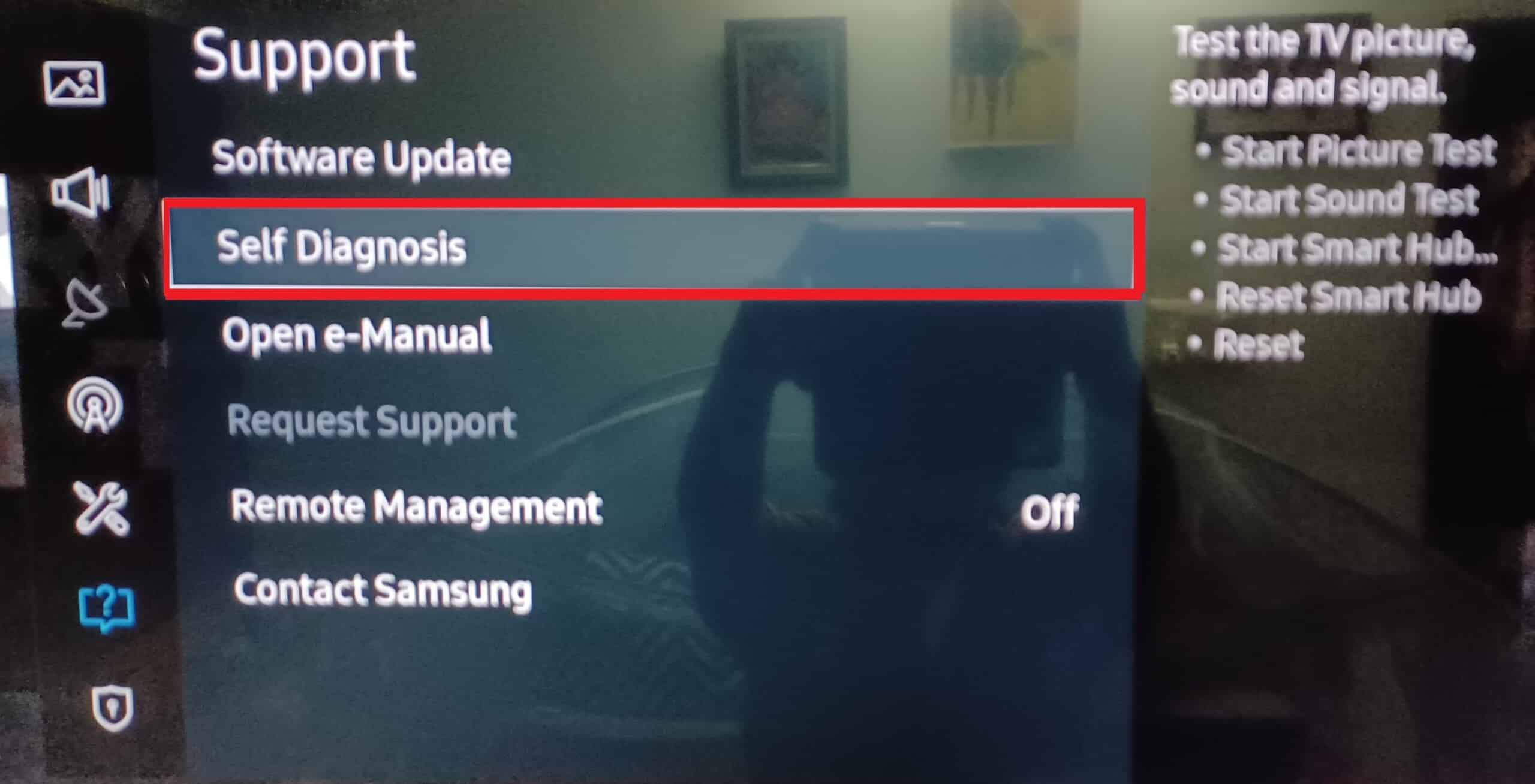
3. [スマート ハブのリセット] オプションを選択し、セットアップ全体がリセットされるまで待ちます。
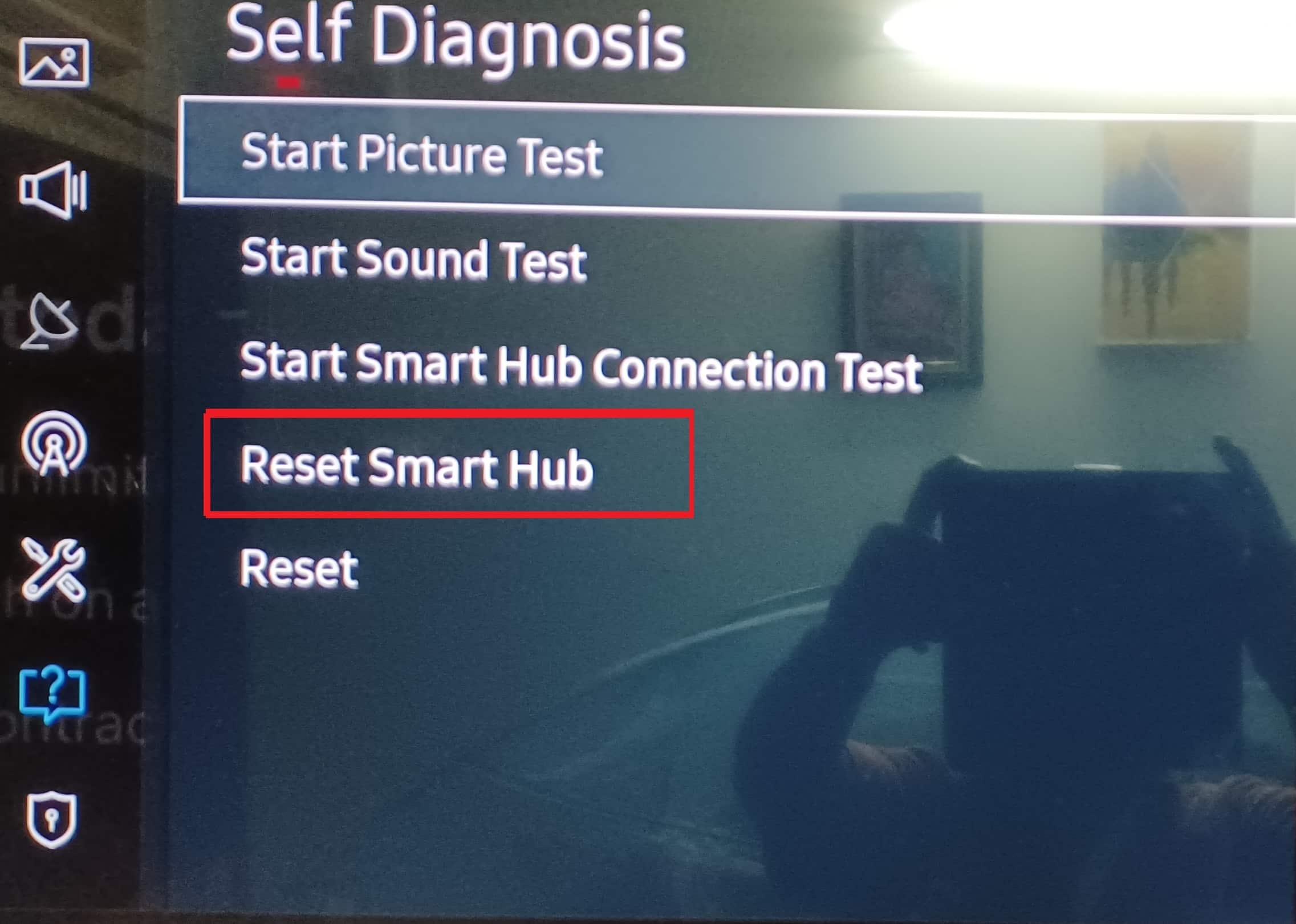
おすすめされた:
- ロビンフッドから銀行口座のリンクを解除する方法
- どうぶつの森ポケットキャンプ通信エラーコード修正
- AndroidでNetflixエラー5.7を修正
- Netflixのエラーコードu7121 3202を修正
この記事では、 Netflix 5.7 エラーを修正する方法について説明します。 コメント セクションを利用して、ご質問やご提案をお知らせください。 さらに、これらの方法のどれが Netflix エラー 5.7.1 の修正に役立つかをお知らせください。
